Terjemahan disediakan oleh mesin penerjemah. Jika konten terjemahan yang diberikan bertentangan dengan versi bahasa Inggris aslinya, utamakan versi bahasa Inggris.
Buat contoh aplikasi dengan Elastic Beanstalk
Di langkah ini, Anda membuat aplikasi baru mulai dari aplikasi contoh yang sudah ada sebelumnya. Elastic Beanstalk menyediakan platform untuk bahasa pemrograman yang berbeda, server aplikasi, dan kontainer Docker. Anda memilih platform saat Anda membuat aplikasi.
Membuat aplikasi dan lingkungan
Untuk membuat aplikasi contoh Anda, Anda akan menggunakan wizard Buat konsol aplikasi. Ini membuat aplikasi Elastic Beanstalk dan meluncurkan lingkungan di dalamnya. Lingkungan adalah kumpulan AWS sumber daya yang diperlukan untuk menjalankan kode aplikasi Anda.
catatan
AWS akun yang dibuat setelah 1 Oktober 2024, sementara perlu menetapkan opsi untuk berhasil menciptakan lingkungan baru. Seperti akun baru, tetapi hanya untuk Wilayah di mana akun belum memiliki lingkungan, akun yang ada perlu mengambil tindakan yang sama. Untuk informasi selengkapnya, lihat Luncurkan Template.
Untuk membuat aplikasi contoh
-
Buka Konsol Elastic Beanstalk
. -
Pilih Create application (Buat aplikasi).
-
Untuk nama Aplikasi masukkan
getting-started-app. -
Secara opsional tambahkan tanda aplikasi.
-
Untuk Platform, pilih platform.
-
Pilih Berikutnya.
-
Halaman akses layanan Konfigurasi ditampilkan.
-
Pilih Gunakan peran layanan yang ada untuk Peran Layanan.
-
Selanjutnya, kita akan fokus pada daftar dropdown profil EC2 instance. Nilai yang ditampilkan dalam daftar dropdown ini dapat bervariasi, tergantung pada apakah akun Anda sebelumnya telah membuat lingkungan baru.
Pilih salah satu dari berikut ini, berdasarkan nilai yang ditampilkan dalam daftar Anda.
-
Jika
aws-elasticbeanstalk-ec2-roleditampilkan dalam daftar dropdown, pilih dari daftar dropdown profil EC2 contoh. -
Jika nilai lain ditampilkan dalam daftar, dan itu adalah profil EC2 instance default yang ditujukan untuk lingkungan Anda, pilih dari daftar dropdown profil EC2 instance.
-
Jika daftar dropdown profil EC2 instance tidak mencantumkan nilai apa pun untuk dipilih, perluas prosedur berikut, Buat IAM Peran EC2 misalnya profil.
Selesaikan langkah-langkah di Buat IAM Peran EC2 misalnya profil untuk membuat IAM Peran yang selanjutnya dapat Anda pilih untuk profil EC2 instans. Kemudian kembali ke langkah ini.
Sekarang Anda telah membuat IAM Peran, dan menyegarkan daftar, itu ditampilkan sebagai pilihan dalam daftar dropdown. Pilih IAM Peran yang baru saja Anda buat dari daftar dropdown profil EC2 instance.
-
-
Pilih Lewati untuk Meninjau di halaman Konfigurasi akses layanan.
Ini melewatkan langkah-langkah opsional.
-
Halaman Review menampilkan ringkasan dari semua pilihan Anda.
Pilih Kirim di bagian bawah halaman.
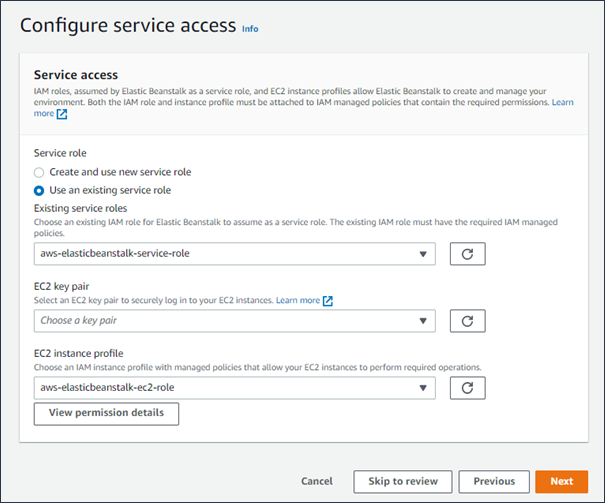
Untuk membuat IAM Peran EC2 misalnya pemilihan profil
-
Pilih Lihat detail izin. Ini ditampilkan di bawah daftar dropdown profil EC2 contoh.
Jendela modal berjudul Lihat izin profil instance ditampilkan. Jendela ini mencantumkan profil terkelola yang harus Anda lampirkan ke profil EC2 instance baru yang Anda buat. Ini juga menyediakan tautan untuk meluncurkan IAM konsol.
-
Pilih tautan IAMkonsol yang ditampilkan di bagian atas jendela.
-
Di panel navigasi IAM konsol, pilih Peran.
-
Pilih Buat peran.
-
Di bawah Jenis entitas tepercaya, pilih AWS layanan.
-
Di bawah Kasus penggunaan, pilih EC2.
-
Pilih Berikutnya.
-
Lampirkan kebijakan terkelola yang sesuai. Gulir di jendela View instance profile permissions modal untuk melihat kebijakan terkelola. Kebijakan juga tercantum di sini:
-
AWSElasticBeanstalkWebTier -
AWSElasticBeanstalkWorkerTier -
AWSElasticBeanstalkMulticontainerDocker
-
-
Pilih Berikutnya.
-
Masukkan nama untuk peran.
-
(Opsional) Tambahkan tag ke peran.
-
Pilih Buat peran.
-
Kembali ke jendela konsol Elastic Beanstalk yang terbuka.
-
Tutup jendela modal Lihat izin profil instance.
penting
Jangan tutup halaman browser yang menampilkan konsol Elastic Beanstalk.
-
Pilih
 (refresh), di samping daftar dropdown profil EC2 instance.
(refresh), di samping daftar dropdown profil EC2 instance. Ini menyegarkan daftar dropdown, sehingga Peran yang baru saja Anda buat akan ditampilkan di daftar dropdown.
Alur kerja Elastic Beanstalk
Untuk menyebarkan dan menjalankan contoh aplikasi pada AWS sumber daya, Elastic Beanstalk mengambil tindakan berikut. Dibutuhkan waktu sekitar lima menit untuk menyelesaikannya.
-
Membuat aplikasi Elastic Beanstalk bernama. getting-started-app
-
Meluncurkan lingkungan bernama GettingStartedApp-env dengan sumber daya ini: AWS
-
Instans Amazon Elastic Compute Cloud (AmazonEC2) (mesin virtual)
-
Grup EC2 keamanan Amazon
-
Bucket Amazon Simple Storage Service (Amazon S3)
-
CloudWatch Alarm Amazon
-
AWS CloudFormation Tumpukan
-
Nama domain
Untuk detail tentang AWS sumber daya ini, lihatAWS sumber daya yang dibuat untuk aplikasi contoh.
-
-
Buat versi aplikasi baru bernama Aplikasi Sampel. Ini adalah file aplikasi contoh Elastic Beanstalk default.
-
Menyebarkan kode untuk aplikasi contoh ke lingkungan GettingStartedApp-env.
Selama proses pembuatan lingkungan, konsol melacak kemajuan dan menampilkan status acara di tab Peristiwa. Ketika semua sumber daya diluncurkan dan EC2 instance yang menjalankan aplikasi lulus pemeriksaan kesehatan, kesehatan lingkungan berubah menjadiOk. Anda sekarang dapat menggunakan situs web aplikasi web Anda.
AWS sumber daya yang dibuat untuk aplikasi contoh
Saat Anda membuat contoh aplikasi, Elastic Beanstalk menciptakan sumber daya berikut: AWS
-
EC2instance — Mesin EC2 virtual Amazon yang dikonfigurasi untuk menjalankan aplikasi web pada platform yang Anda pilih.
Setiap platform menjalankan satu set perangkat lunak, file konfigurasi, dan penulisan yang berbeda untuk mendukung versi bahasa, kerangka kerja, kontainer web tertentu, atau kombinasi dari semua ini. Sebagian besar platform menggunakan Apache atau nginx sebagai proksi terbalik yang memproses lalu lintas web di depan aplikasi web Anda, meneruskan permintaan ke aplikasi web, menyajikan aset statis, dan menghasilkan log akses dan kesalahan.
-
Grup keamanan instans — Grup EC2 keamanan Amazon yang dikonfigurasi untuk memungkinkan lalu lintas masuk di port 80. Sumber daya ini memungkinkan HTTP lalu lintas dari penyeimbang beban mencapai EC2 instance yang menjalankan aplikasi web Anda. Secara default, lalu lintas tidak diizinkan di port lain.
-
Bucket Amazon S3 – Lokasi penyimpanan untuk kode sumber, log, dan artifact lainnya yang dibuat saat Anda menggunakan Elastic Beanstalk.
-
CloudWatch Alarm Amazon — Dua CloudWatch alarm yang memantau beban pada instans di lingkungan Anda dan dipicu jika beban terlalu tinggi atau terlalu rendah. Saat alarm terpicu, grup Auto Scaling Anda akan menaikkan atau menurunkan skala sebagai respons.
-
AWS CloudFormation stack - Elastic AWS CloudFormation Beanstalk digunakan untuk meluncurkan sumber daya di lingkungan Anda dan menyebarkan perubahan konfigurasi. Sumber daya ditentukan di sebuah templat yang dapat Anda lihat di Konsol AWS CloudFormation
. -
Nama domain — Nama domain yang merutekan ke aplikasi web Anda dalam formulir
subdomain.region.elasticbeanstalk.com.Keamanan domain
Jika Anda perlu mengatur cookie sensitif di nama domain default untuk aplikasi Elastic Beanstalk Anda, kami sarankan Anda menggunakan cookie
__Host-dengan awalan untuk meningkatkan keamanan. Praktik ini melindungi domain Anda dari upaya pemalsuan permintaan lintas situs (). CSRF Untuk informasi selengkapnya, lihat halaman Set-Cookiedi Jaringan Pengembang Mozilla.